我們的專案除了寫程式,畫面上也需要元件才會有東西顯示。元件不會自己憑空跑出來,通常需要我們手動拉到畫面上。
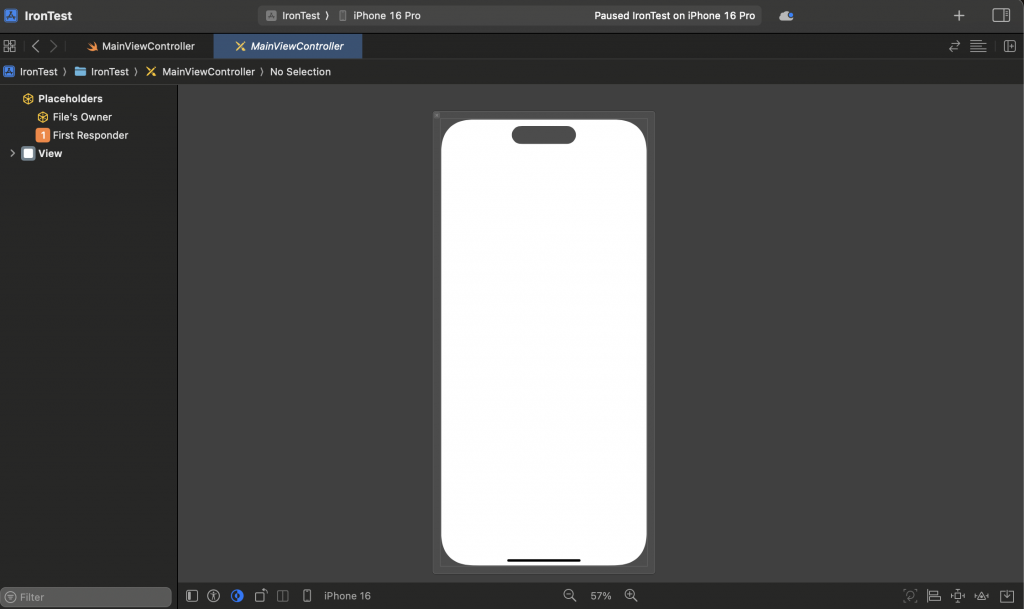
首先,先打開 XIB 檔案,右上角會看到一個加號,點開它。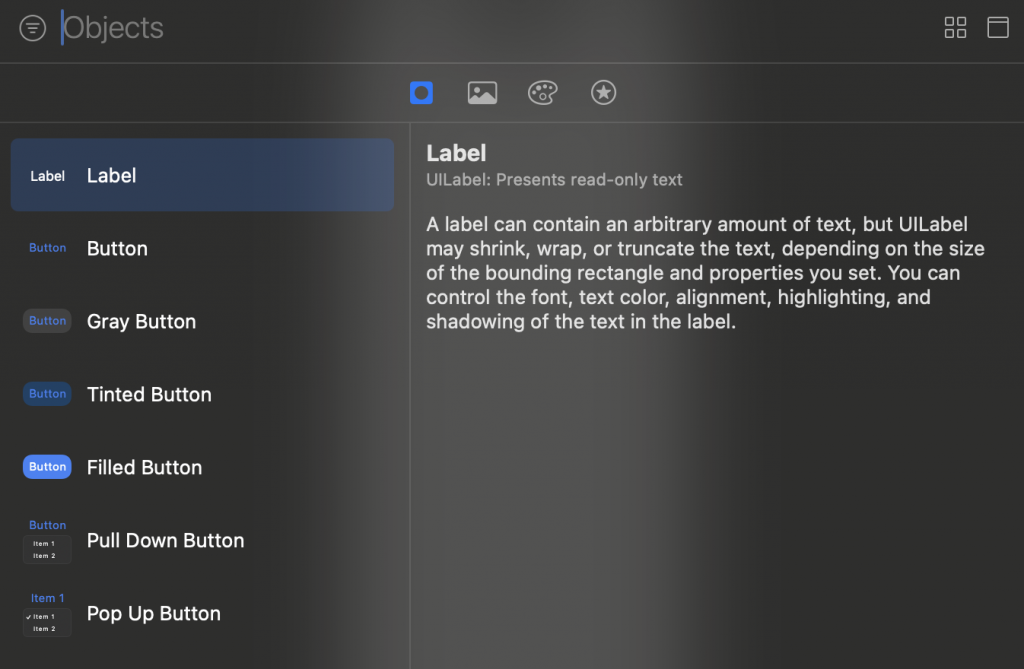
這邊我們能看到許多元件,我們這邊先拿Lable當範例。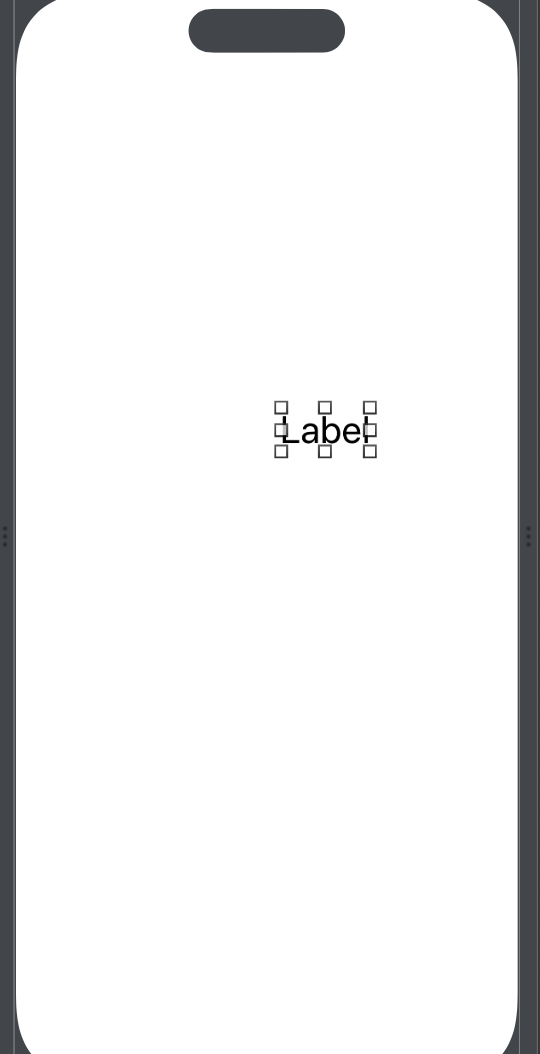
將 Label 拉到畫面中,可以隨意擺放位置。
不過,把元件放到畫面上還不夠,我們還需要把它連結到程式碼中。
右上角點擊這個圖示,開啟分割視窗。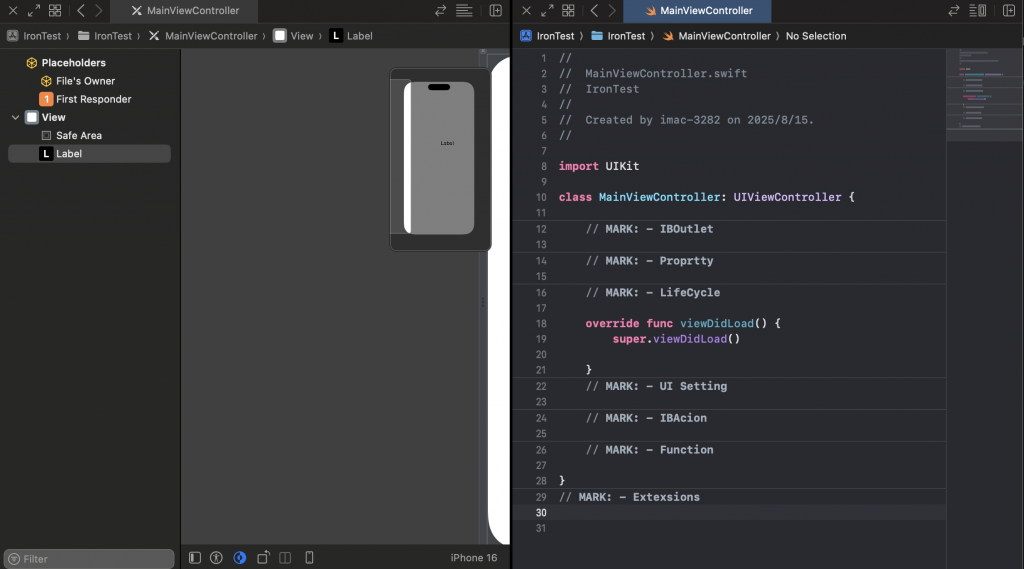
在點選右側視窗選擇 Swift 檔案,這樣就可以同時看到 XIB 和 Swift 兩個檔案。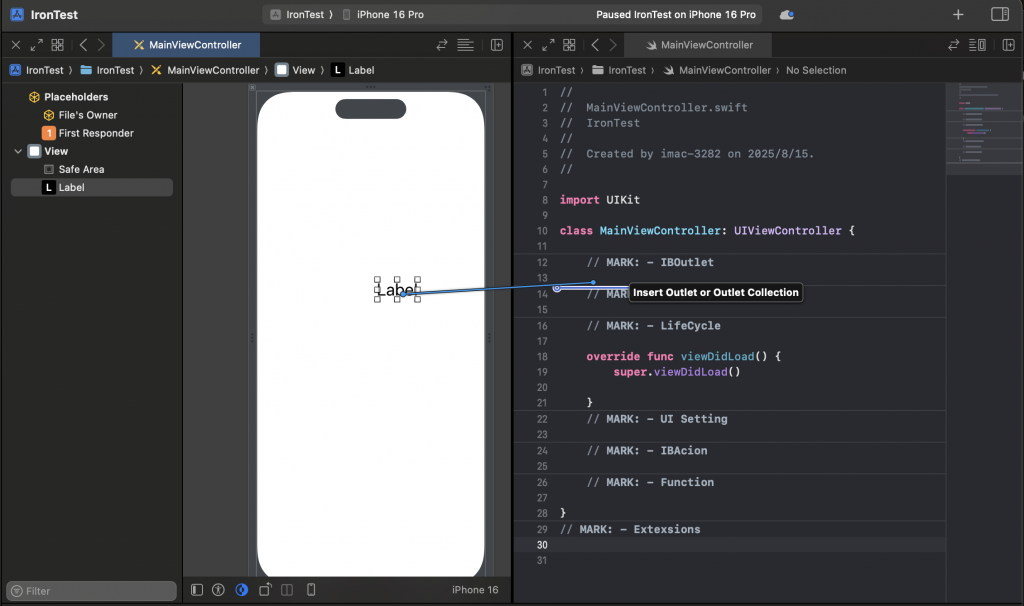
選取要連結的元件,按住 control 鍵拖曳到 Swift 程式碼中。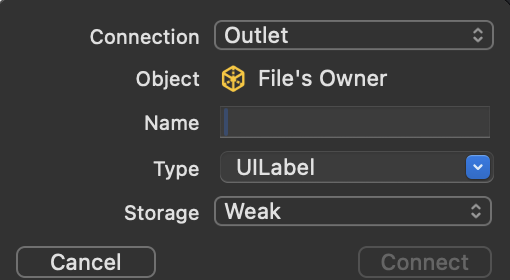
在彈出的視窗中為它命名,這邊使用大駝峰命名法。
當 IBOutlet 左邊的點變成實心,就代表連結成功了!
今天我們把如何拉元件跟把他拉進程式裡都學會了,但光是這樣可不夠的,我們還需要把他的約束拉好,這樣我們用其他的機型在跑時,才不會跑版喔!!
